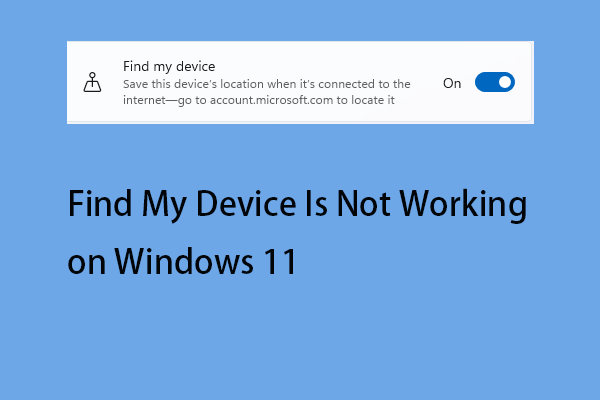3 способа установки параметров загрузки по умолчанию в системе Dula-Boot
Некоторые из вас могут установить на свой компьютер несколько версий Windows. Как изменить настройки загрузки по умолчанию для загрузки предпочитаемой вами операционной системы? В этом посте с веб-сайта MiniTool мы покажем вам, как это сделать шаг за шагом.
Если на вашем компьютере установлено более одной операционной системы, одна конкретная версия будет работать в качестве операционной системы по умолчанию. В других случаях при запуске меню параметров загрузки вам будет предложено выбрать операционную систему, и вам придется выбрать, с какой системы загружаться. Если вы не сделаете выбор, Windows выберет последнюю установленную операционную систему в качестве операционной системы по умолчанию для загрузки.
Однако иногда вам может потребоваться изменить загрузочную запись по умолчанию, чтобы загрузить другую ОС. В этом посте мы покажем вам три способа изменить настройки загрузки по умолчанию в Windows 10/11.
Пробная версия MiniTool ShadowMakerНажмите, чтобы загрузить100% чисто и безопасно
Как изменить ОС по умолчанию в Windows 10/11 с двойной загрузкой?
Способ 1: изменить настройки загрузки по умолчанию через конфигурацию системы
Конфигурацию системы Windows можно использовать для изменения параметров конфигурации, и она содержит несколько полезных вкладок: «Основные», «Загрузка», «Службы», «Запуск» и «Инструменты». Вкладка «Загрузка» содержит настройки, позволяющие изменять параметры загрузки по умолчанию. Вот как это сделать:
Шаг 1. Нажмите Победить + р открыть Бегать коробка.
Шаг 2. Введите мсконфигурация и ударил Входить запускать Конфигурация системы.
Шаг 3. Под Ботинок вкладку, выберите операционную систему, которую вы хотите сделать системой по умолчанию, а затем нажмите Установить по умолчанию.
Шаг 4. Нажмите Применять & ХОРОШО чтобы сохранить изменения.
Шаг 5. После этого вам будет предложено перезагрузить компьютер. Нажмите на Перезапуск или Выйти без перезапуска в соответствии с вашими потребностями.
Способ 2: изменить настройки загрузки по умолчанию через свойства системы
Свойства системы — это часть Microsoft Windows, предназначенная для редактирования параметров операционной системы, включая имена компьютеров, параметры безопасности, профили пользователей, настройки оборудования и возможности подключения. Чтобы изменить настройки загрузки по умолчанию, вы можете получить доступ к свойствам системы. Для этого:
Шаг 1. Нажмите Победить + р вызвать Бегать диалог.
Шаг 2. Введите системные свойстварасширенные и ударил Входить открыть Свойства системы.
Шаг 3. В Передовой раздел, нажмите на Настройки под Запуск и восстановление.
Шаг 4. Нажмите на раскрывающееся меню Операционная система по умолчанию и выберите нужную ОС.

Шаг 5. Нажмите ХОРОШО чтобы сохранить изменения.
Способ 3: изменить настройки загрузки по умолчанию с помощью дополнительных параметров запуска
Кроме того, вы можете напрямую загрузить экран расширенного запуска, а затем изменить в нем параметры загрузки по умолчанию. Следуй этим шагам:
Шаг 1. Нажмите Победить + я открыть Настройки Windows.
Шаг 2. Перейти к Обновление и безопасность > Восстановление > Перезагрузить сейчас под Расширенный запуск.
Шаг 3. В Выберите опцию экран, нажмите Используйте другую операционную систему.

Шаг 4. В меню загрузки нажмите на Измените настройки по умолчанию или выберите другие параметры в нижней части экрана.
Шаг 5. В Параметры экран, нажмите Выберите операционную систему по умолчанию а затем выберите ОС, которую вы хотите установить в качестве загрузочной записи по умолчанию.
Заключительные слова
Чтобы установить параметры загрузки по умолчанию в системе с двойной загрузкой Windows 10/11, есть три простых способа: через «Свойства системы», «Конфигурацию системы» и «Дополнительные параметры запуска». Искренне надеемся, что вы сможете воспользоваться одним из них!